Nie všetky programy je možné spustiť pred vstupom do operačného systému. Aby ste to mohli urobiť, je potrebné napaľovať disky s programami, ktoré potrebujete, určitým spôsobom.
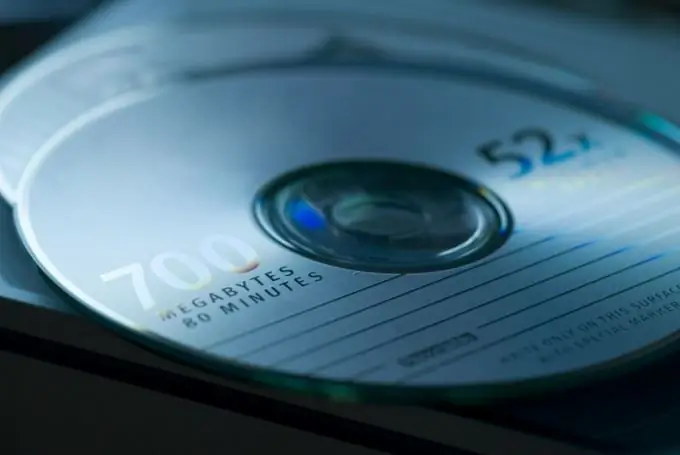
Nevyhnutné
Program Nero
Inštrukcie
Krok 1
Ak potrebujete vytvoriť disk na obnovenie operačného systému Windows, použite funkciu zabudovanú vo vašom operačnom systéme. Otvorte Ovládací panel a vyberte ponuku „Systém a zabezpečenie“. Teraz otvorte položku „Vytvoriť disk obnovenia systému“, ktorá sa nachádza v ponuke „Zálohovanie a obnovenie“.
Krok 2
Otvorte priehradku jednotky DVD a vložte do nej disk DVD-R. Môžete tiež použiť médiá DVD-RW, ale po vytvorení bootovacieho disku nebude možné tieto informácie prepísať. V okne, ktoré sa otvorí, vyberte požadovanú jednotku DVD a kliknite na tlačidlo „Vytvoriť disk“. Po dokončení spustenia obslužného programu zatvorte okno.
Krok 3
Ak potrebujete vytvoriť bootovací disk s určitými programami, použite obslužný program Nero. Spustite ho a otvorte ponuku DVD-Rom (Boot). Stiahnite si virtuálny obraz bootovacieho disku, ktorý chcete napáliť na DVD médium. Otvorte kartu „Stiahnutie“a kliknite na položku „Súbor s obrázkom“. Kliknite na tlačidlo Prehľadávať a vyberte požadovaný súbor ISO.
Krok 4
Kliknite na tlačidlo Nové a potom na tlačidlo Nahrať. Nezabudnite začiarknuť políčko Finalize Disc. V ponuke „Rýchlosť záznamu“vyberte optimálnu hodnotu parametra. Pokiaľ to nie je nevyhnutné, nepoužívajte maximálnu rýchlosť.
Krok 5
Otvorte kartu ISO. V ponuke Systém súborov vyberte ISO 9660 + Joliet. Začiarknite políčka vedľa všetkých položiek v ponuke Light Restrictions. Kliknite na tlačidlo „Vypáliť“a počkajte, kým program vykoná potrebné operácie.
Krok 6
Ak potrebujete na disk pridať pomocné programy, urobte to po kliknutí na tlačidlo „Nové“. Upozorňujeme, že akonáhle je disk napálený, nemôžete na neho pridávať nové dáta.






